Kanssa Timely Voit valita neljästä ennalta määritetystä tapahtumaasettelusta tapahtuman aloitussivuille. Näiden asettelujen avulla voit parantaa luettavuutta, mukautua eri laitteisiin ja esitellä tärkeitä tietoja tehokkaasti. Tässä viestissä opastamme sinua tapahtumasivuasettelun valitsemisessa Timely kalenteri.
Katso videomuotoa koskevat ohjeet, niin pääset sisällön läpi nopeasti ja helposti:
1. Tapahtumasivun asettelujen mukauttamisen edut
Ainutlaatuisen sivuasettelun luominen tapahtumallesi voi saada lukuisia palkintoja. Se ei ainoastaan lisää visuaalista vetovoimaa, vaan nämä mallit on erityisesti suunniteltu tarjoamaan osallistujille nautinnollista ja saatavilla osallistujien käyttökokemusta riippumatta siitä, millä laitteella he käyttävät verkkosivustoasi.
Auttaaksemme sinua valitsemaan parhaan vaihtoehdon verkkosivustollesi, olemme luoneet luettelon, joka sisältää neljän tapahtumasivumme asettelun ja kuinka saat niistä kaiken irti. Voit valita asettelut, jotka mukautuvat parhaiten eri laitetyyppeihin ja varmistavat sujuvan kalenterikokemuksen yleisöllesi.
2. Tapahtumasivujen asettelujen muuttaminen
Tapahtumasivun asettelun muuttaminen on hyvin helppoa. Tässä on joitain vaiheita tämän toiminnon suorittamiseksi:
- Kirjaudu sisään Timely tili
- Napsauta vasemmanpuoleisessa valikossa Asetukset. Valitse sitten Design vaihtoehto alivalikosta. Se lataa uuden sivun kalenterin esikatselulla ja kaikilla mahdollisilla suunnittelumuutoksilla.
- Klikkaa Tapahtumasivun asettelu kenttään muuttaaksesi asettelua.

Nämä ovat neljä asetteluvaihtoehtoa, joista voit valita:
- oletusarvo
- Lihavoitu (Naos)
- Kompakti
- Leveä
Kun olet valinnut haluamasi asettelun, napsauta Säästä -painiketta sivun lopussa.
Lisäksi voit valita, haluatko tapahtumasi avautuvan napsautettaessa vai latautuvan uuteen välilehteen. Napsauta vain avattavaa valikkoa "Tapahtuman näyttöasetus" -kentässä valitaksesi haluamasi vaihtoehdon.

3. Mitkä ovat käytettävissä olevat tapahtumasivuasettelut?
Vaikka jotkut erot voivat olla hienovaraisia, asettelut tarjoavat ainutlaatuisia ominaisuuksia katsottaessa tapahtumasivua. Tässä on lyhyt kuvaus kustakin tyypistä:
3.1. Oletus
Oletusasettelu näyttää kaikki tapahtumatiedot näytöllä ja laajenee lisätiedoiksi, kun sitä napsautetaan. Se tarjoaa yleiskatsauksen kaikista tapahtumista ja mahdollistaa yksittäisten tapahtumien tutkimisen.
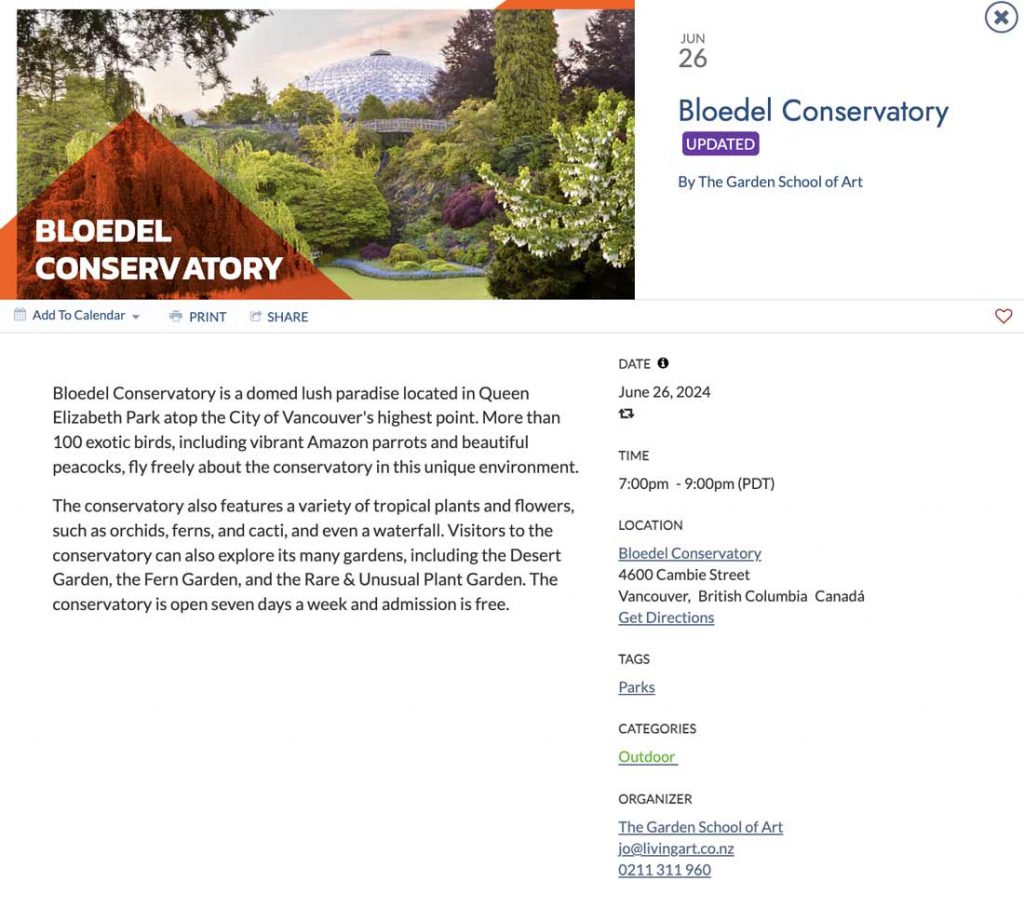
3.2. Lihavoitu (Naos)
Lihavoitu (Naos) Tapahtumasivun asettelu tarjoaa kompaktin version oletusasettelusta, jossa korostetaan tapahtumatietoja ja silti korostetaan esittelykuvaa. Se on loistava valinta kiinnittääksesi huomion tapahtumasi esittelykuvaan.
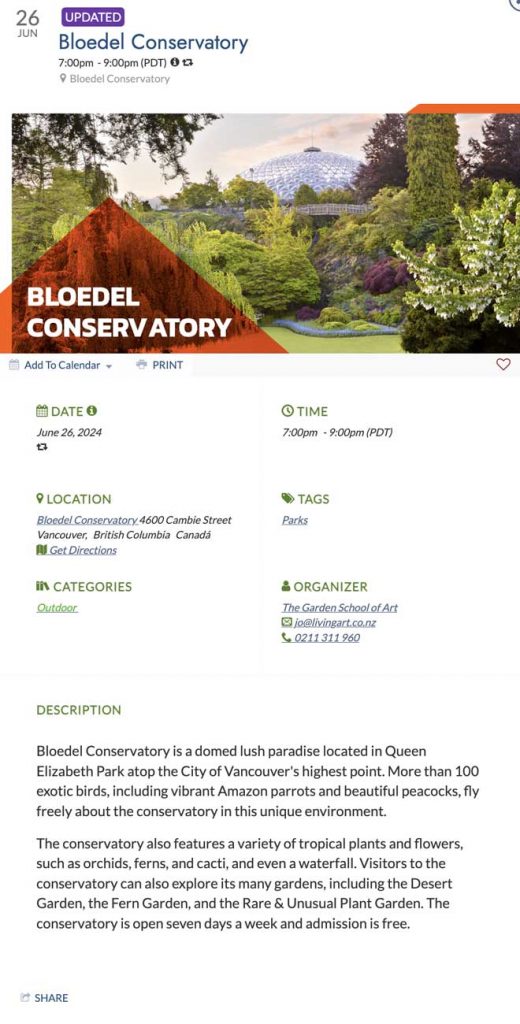
3.3. Kompakti
Kompakti asettelu asettaa tiedot etusijalle kuvien sijaan näyttämällä tapahtuman kuvan, päivämäärän ja nimen samalla rivillä. Se näyttää täydelliset tapahtumatiedot tiiviissä muodossa sivun yläosassa, mikä varmistaa nopeat latausajat.
Lisäksi tämä tapahtuman aloitussivun asettelu sisältää karttanäkymän, joka näyttää tapahtumapaikkasi tarkan sijainnin. Jotta voit ottaa tämän ominaisuuden käyttöön, sinun on ensin integroitava kalenterisi kanssa Google Maps.
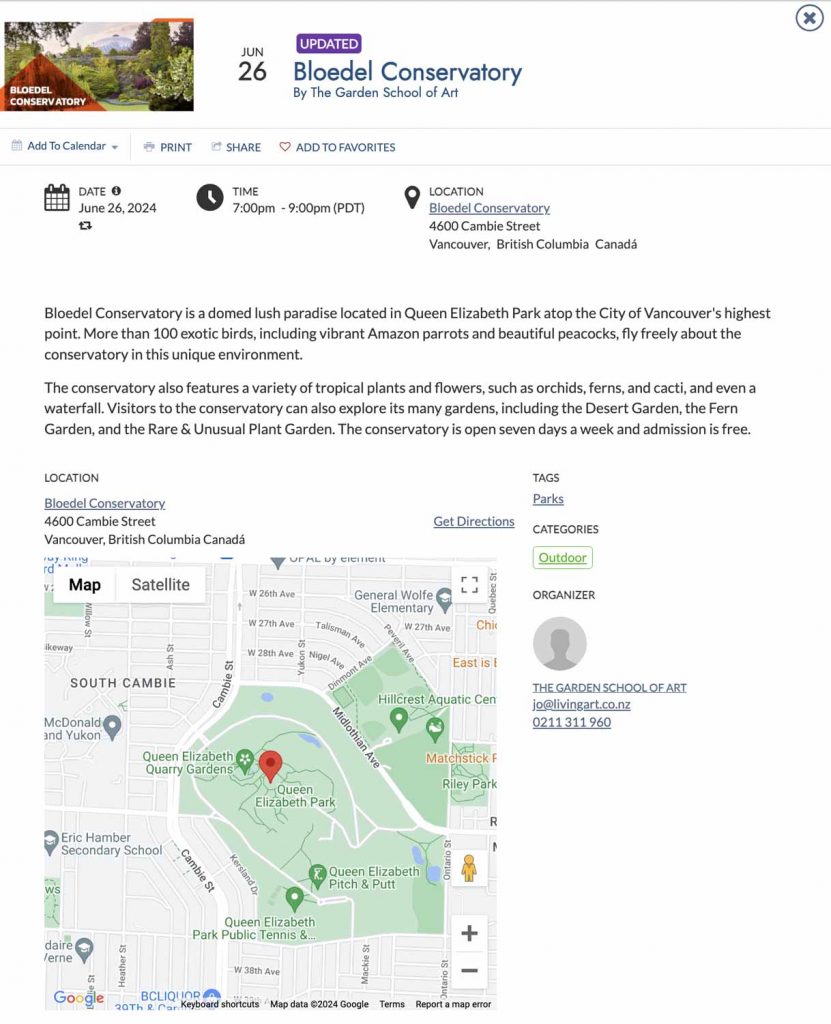
3.4. Leveä
Laaja asettelu laajentaa "kompaktia" asetteluamme erottamalla kuvan tapahtumatiedoista, mikä parantaa organisaatiota. Tämän asettelun avulla voit myös esitellä tapahtumapaikkasi tarkan sijainnin Google Maps -integraatio.
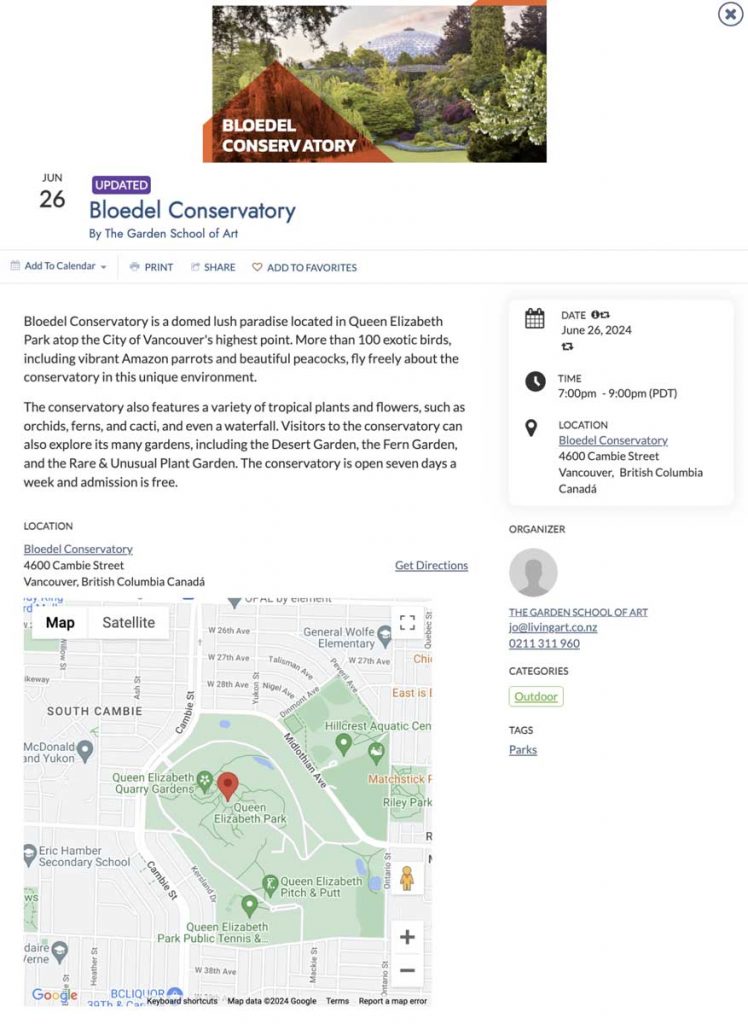
Kaikki nämä tapahtumasivujen asettelut on optimoitu nopeaa latausta ja parempaa käytettävyyttä varten. Tietyt asettelut voivat kuitenkin toimia paremmin tietyissä laitteissa. Hyvä uutinen on, että voit joustavasti vaihtaa ja muuttaa asetteluja milloin haluat! Kirjaudu vain tilillesi ja noudata yllä olevia ohjeita.
Suosittelemme jokaisen asettelun testaamista määrittääksesi, mikä niistä sopii parhaiten tarpeisiisi. Voit lisäksi olla varma, että kaikki asettelut on suunniteltu yhteensopiviksi näytönlukijoiden ja näppäimistösyötteen kanssa, mikä varmistaa saumattoman käyttökokemuksen kaikille käyttäjille.
Saadaksesi lisätietoa kuvien mittojen optimoinnista tapahtumasivun asettelua varten, pyydämme sinua tutustumaan kattavaan kuvan parhaita käytäntöjä opas. Ota käyttöön tapahtumaesittelysi koko potentiaali asiantuntijoidemme suositusten avulla.
Tarvitsetko lisäapua?
Saat lisäohjeita ja tukea vierailemalla osoitteessa Ohjekeskus. Jos sinulla on kysyttävää tai tarvitset apua, älä epäröi ottaa yhteyttä asiakasmenestystiimiimme avaamalla tukilipun Timely tilin kojelautaan.
Jos tarvitset lisäapua toteutuksessa ja käytössä Timely tapahtumanhallintajärjestelmä, autamme mielellämme. Tutustu kaikkiin ammatilliset palvelut voimme tarjota sinulle ja Ota yhteyttä meihin tänään!